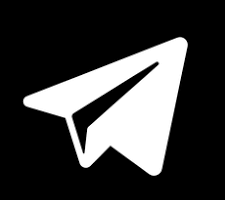Яндекс браузер – одна из самых популярных программ в нашей стране, которая используется для выхода в Интернет. Фактически, это отечественный аналог многим известного Гугл Хром, поэтому перейти с одного варианта на другой не составляет проблем у большинства людей. К сожалению, но иногда при попытке перейти на какой-то онлайн-ресурс, интернет-браузер пишет: не удается установить соединение с сайтом в Яндекс Браузере.
Само сообщение может несколько отличаться, например, может быть написано «Соединение сброшено» или «не удалось найти IP адрес сервера», но сути проблемы это не меняет – у пользователя нет возможности посетить тот онлайн-ресурс, который он хотел.

Сразу хочется исключить мнения, что это какой-то внутренний косяк ЯБ. Нет, аналогичная ситуация встречается и в том же Google Chrome, работающим под Windows – соединение прервано похоже вы подключились к другой сети. Поэтому переход на использование других программ иногда решает проблему, но не всегда.
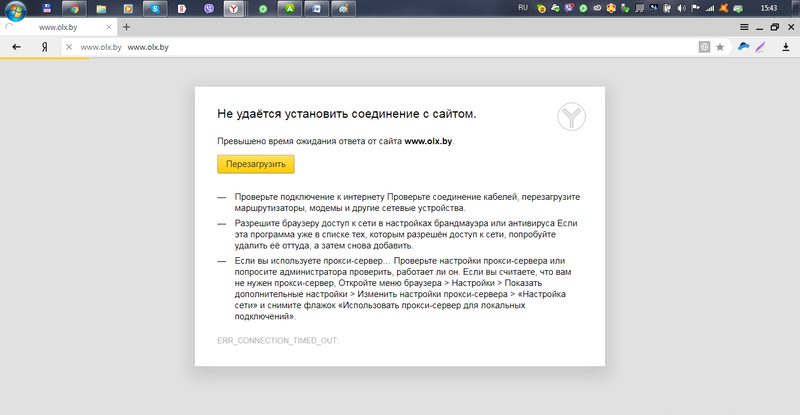
Следовательно, нужно знать, что делать при возникновении таких сообщений, чтобы опять получить полноценный доступ к Глобальной Паутине. Именно об этом мы расскажем в этой статье.
Что рекомендуется проверить в первую очередь?
Если какой-то интернет-браузер пишет что-то подобное, то в первую очередь рекомендуется повторить следующие советы:
- Перезапустить комп и роутер – возможно это один из кратковременных сбоев.

- Удостовериться в том, что доступ к интернету вообще присутствует.
- Попробовать совершить переход по другому интернет-адресу, а не потому, при подключении к которому возникает подобная ситуация. Если все нормально, то для доступа к нужному онлайн-ресурсу попробовать применить альтернативный браузер.
- Если на ПК используется какое-либо антивирусное ПО, то следует посетить его настройки, где проверить – возможно запрашиваемая страница оказалась в списке запрещенных.
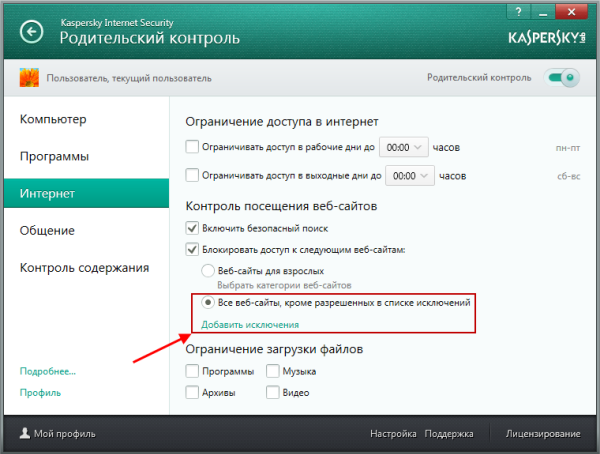
- Аналогичную проверку стоит предпринять и в отношении программных настроек используемого роутера. Как в них зайти? Нужно узнать модель применяемого оборудования, скачать для него инструкцию, действовать на основе официальных рекомендаций.
- Если есть возможность применить какое-то другое устройство – сделать это. Например, со второго компа, мобильного телефона, планшета или ноутбука.
Если же проблема возникает при попытке перехода к абсолютно любому интернет-ресурсу, то следует перейти к следующему этапу.
Действия при невозможности получить доступ к любому сайту
Итак, каждая попытка перейти к абсолютно любой интернет-страничке прекращается уведомлением о том, что не удается установить соединение с сайтом. В этом случае первоочередными действиями будут следующие:
- Попробовать альтернативные варианты. Например, использовался Яндекс Браузер? Попробуйте Хром, Оперу или еще что-либо. Иногда этого достаточно, чтобы обойти возникшую проблему;
- Временно остановить работу используемого антивирусника и брандмауэра. Возможно, именно они блокируют выход на просторы Глобальной паутины;

- Если эта ситуация начала проявляться сразу же после инсталляции какого-то нового ПО, желательно удалить его, так как именно эти программы могли оказаться первопричиной сбоя;
- Перепроверить использование учеток. Может быть, что при входе через гостевой профиль стоят какие-то ограничения. Необходимо будет перезапустить оборудование и воспользоваться входом в учетку администратора;
- Зайти в настройки интернет-роутера и удостовериться, что в них отсутствуют какие-либо ограничения и запреты;
- В браузере от Яндекса рекомендуется остановить работу дополнений, которые касаются непосредственно интернета. Например, деактивировать ВПН-клиент;

- Запустить хороший антивирусник и досконально перепроверить систему на наличие заражений. Часто именно они вызывают подобную ситуацию.
Если результата нет, то перейти к следующему этапу – необходимо будет удостовериться в правильности DNS-серверов. Что для этого требуется:
- Нажать на «Пуск» и перейти к «Центру управления сетями». В Десятке для этого будет достаточно начать вводить с клавиатуры название этого раздела, чтобы появилась ссылка. В более старых ОС Виндовс изначально надо будет перейти в «Панель Управления», где будет присутствовать эта возможность;
- В левой части открывшегося экрана кликнуть на «изменить доп параметры общего доступа» или «изменение параметров адаптера»;
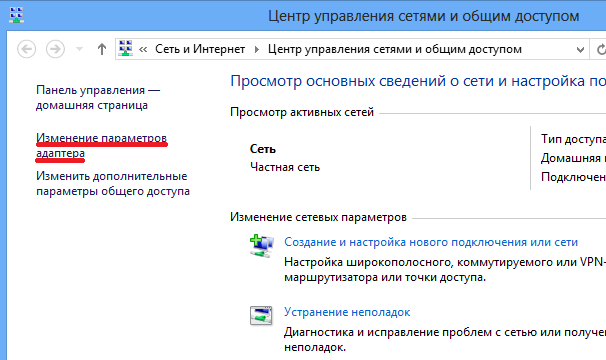
- Откроется еще одно окно, где из предложенных вариантов нужно остановить свой выбор на том, который используется в данный момент. Воспользовавшись ПКМ на его названии, перейти в «Свойства»;
- В предложенном перечне кликаем на «IP версии 4»;
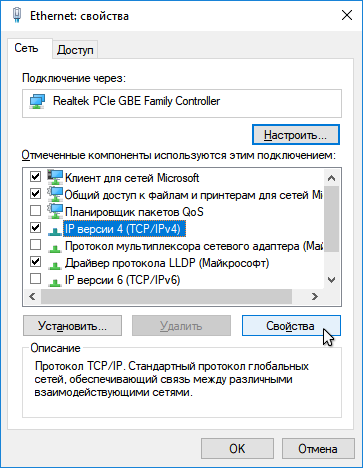
- В очередном окне выставить галочку рядом с возможностью получать DNS-адреса автоматически;
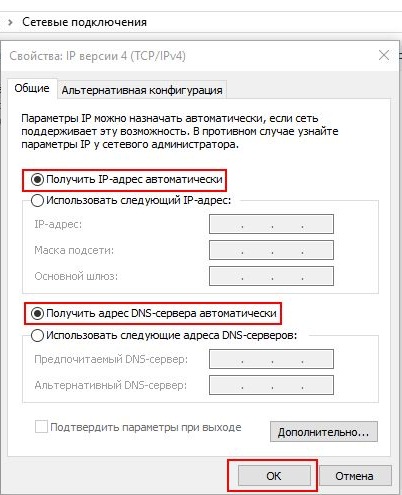
- Сохраняем настройки. Проверяем результат.

Если вариант с автоматическими ДНС-серверами не срабатывает, то можно вернуться обратно, и задать их в ручном режиме. Использовать рекомендуемые сервера от Гугла (8.8.8.8 / 8.8.4.4) или Яндекса (77.88.8.8). Также иногда помогает банальный сброс настроек.
Проблема возникает только в Яндекс-браузере – что делать?
Да, такая ситуация вполне может быть. И не всегда люди хотят или имеют возможность перейти на другой интернет-браузеры. У каждого, к примеру, могут быть личные предпочтения и им будет просто некомфортно, неудобно работать в иной программе. Если это именно ваш случай, то желательно воспользоваться еще одной инструкцией, которая способна устранить неисправность:
- В верхнем правом углу окна интернет-браузера нажать на три горизонтальных палочки. Перейти в раздел «История». В ее правой части можно будет найти и воспользоваться инструментом, который называется «очистить историю». Выставить галочки напротив всех пунктов, а в списке, который выпадает чуть выше, проставить «за все время». Приступить к удалению;
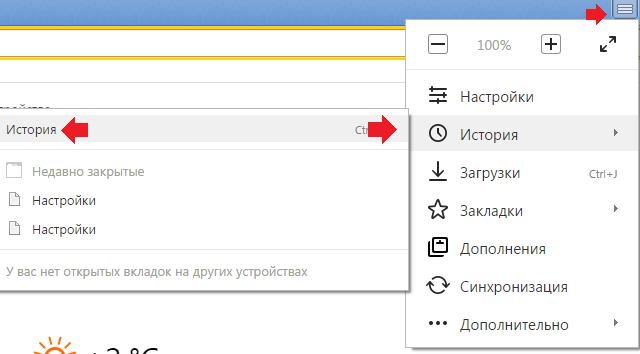
- Опять вернуться к трем горизонтальным палочкам. Из выпадающего списка нажать на «Дополнения». Выполнить отключение абсолютно всех дополнений, который в данный момент находятся в активном состоянии. Если их много и некоторые важны для пользователя, то при получении положительного результата от только что выполненных действий, можно будет включать эти дополнения по одной штуке и каждый раз следить – не появится ли надпись опять? Таким образом можно будет обнаружить тот элемент, который и приводит к этой неприятной ситуации. То есть – убрать только его один, а все остальные, нужные, активировать;
- Посетить подраздел «Безопасность». Обратить внимание на пункт «Защита соединения». Обязательно выставить галочку рядом с надписью «Использовать DNS-сервер для шифрования DNSCrypt»;
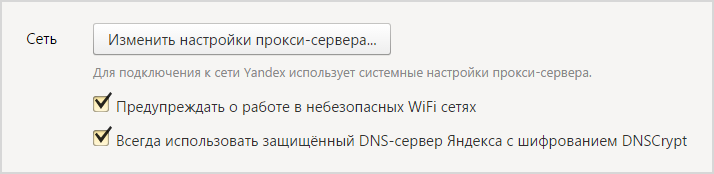
- Ну и последнее действие – через все те же горизонтальные палки перейти к настройкам. В самой нижней части нового окошка кликнуть на «показать доп.настройки». Очередное окно – в нем нажать на «Настройки сети», которые расположены во кладке «подключения». Убрать абсолютно все галочки, если они присутствуют, в конце не забыть нажать на «ОК».
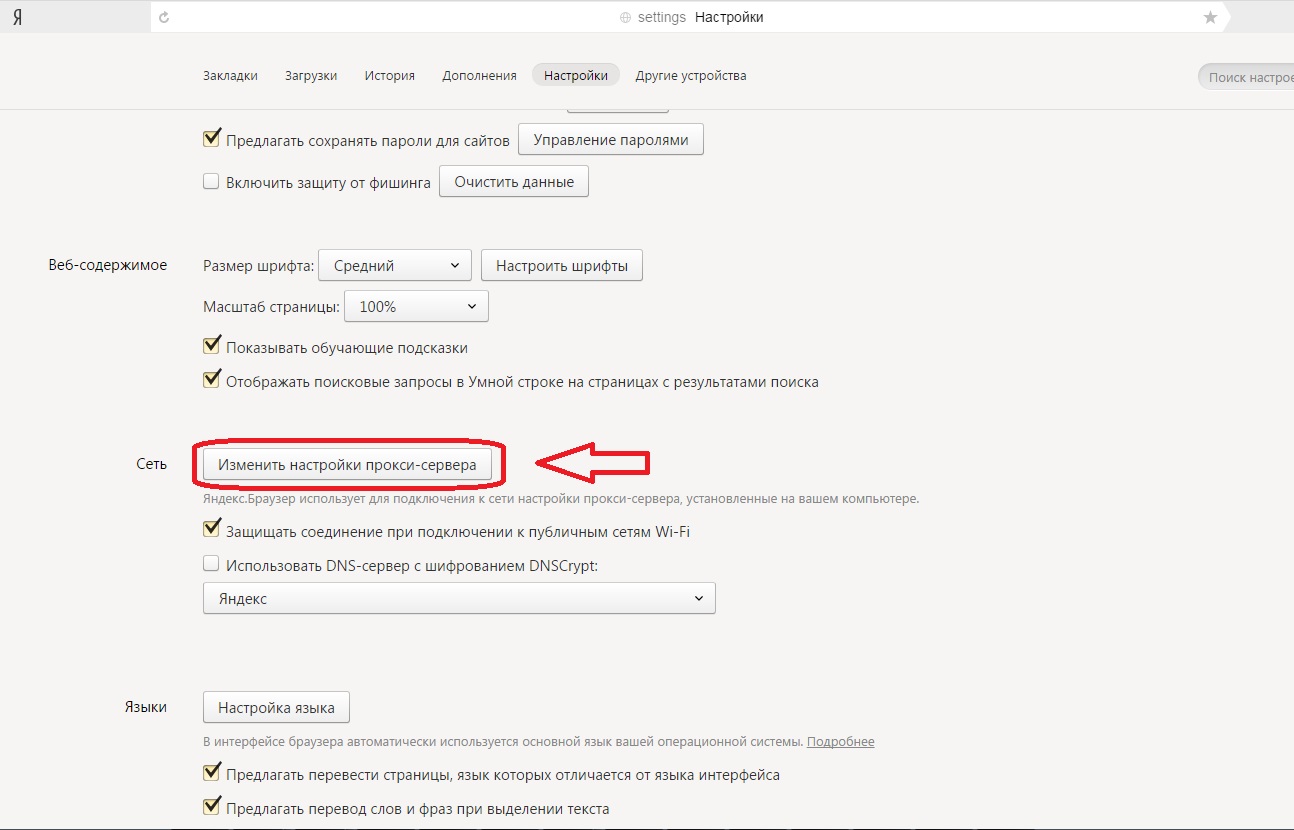
В подавляющем числе случаев этого оказывается достаточным, чтобы вернуть интернет-браузер от Яндекса в полностью исправное состояние. В конце концов можно полностью деинсталлировать программу и выполнить ее новую установку.
Отзывы
В своих отзывах люди иногда задают дополнительные вопросы. Вы выбрали наиболее интересные, актуальные из них, чтобы сразу же дать ответы:
Андрей. У меня дома поставлен совершенно новый интернет-роутер. Остался старый, как запасной. Он гарантированно раньше работал. А вот с новым такая ситуация. И русского языка в его параметрах нет, поэтому все перепроверить мне сложно. Как быть?
Ответ: можно временно поставить старый роутер. Если проблема исчезнет, значит причина в оборудования. Выход – попросить более опытного пользователя или специалиста правильно все настроить.
Алексей. Все перепробовал, обнаружил, что галочка в настройках безопасности с рядом с пунктом шифрования ДНС-серверов отсутствует. Поставил, но ничего не изменилось.
Ответ: Под этим пунктом есть еще выпадающий список. Обязательно следует убедиться, что в нем выставлен вариант «Яндекс». Именно это помогло достаточно большому числу людей.
Ольга. Сегодня не смогла зайти на свою страничку в ФБ. Пробовала разные программы, с разных компьютеров. Результат везде отрицательный.
Ответ: Если есть контакты людей, которые также пользуются Фейсбуком, стоит связаться с ними. Возможно – проблема на стороне этой соцсети и она является временной. Если все остальное работает, стоит подождать. Также можно просмотреть параметры антивирусника с брандмауэром, чтобы убедиться в отсутствии запрещения на посещение именно этого сайта. Может кто-то случайно его туда занес.
Сергей. Есть один очень нужный мне сайт. В последнее время при доступе к нему возникает такая вот проблема. Другие интернет-браузеры тоже не помогают. Зайти могу только через ТОР.
Ответ: Существует вероятность, что ресурс был заблокирован или запрещен для доступа на территории определенных стран или региона. То есть, попасть на него можно будет только с таких вот специфических браузеров, разных режимов «инкогнито», «турбо» и так далее.
Петр. На ПК не могу вообще зайти на какие-либо сайты. А вот беру в руки смартфон и проблемы вообще не возникает. Пробовал разные онлайн-браузеры, все тоже самое.
Ответ: желательно перепроверить настройки ДНС-адресов. Можно также вообще сбросить сетевые параметры, если первая рекомендация не срабатывает. Еще совет – найти в системных файлах файл Hosts, открыть его блокнотом и убедиться, что в нем не прописаны какие-нибудь запреты и блокировки.
Марат. Не могу зайти в ВК уже несколько дней. Соединение сбрасывается с ПК, ноутбука и телефона, который я подключал к мобильному интернету.
Ответ: в некоторых странах существует ограничения на посещение этой социальной сети. Чтобы их обойти, нужно будет поставить качественный VPN для того интернет-браузера, который используется в работе. Большинство из доступных сегодня бесплатных сегодня вариантов, к сожалению, не справляются с поставленной задачей.
Наталья. У меня Яндекс-браузер и Опера .На Опере все нормально, на Яндексе вот такая вот ситуация.
Ответ: прежде всего рекомендуется почистить куки и стереть данные, как это написано в статье (очистить историю). Если не помогло, двигаться поэтапно дальше.
Владимир. Не могу зайти на конкретный сайт. Все остальные – нормально заходит. Нет доступа только с компа. При использовании мобилки и мобильного интернета – все тоже нормально.
Ответ: есть вероятность, что владельцы данного интернет-ресурса заблокировали ваш АйПи. Возможно, были какие-то нарушения или другие действия, которые им не понравились. Как вариант, можно использовать ВПН, чтобы зайти на этот сайт.

Встречаются по своим фото, лучшие феи проститутки в Курске, откровенные лесбийские игры. feikursk.ru - все твое плохое настроение и усталость после напряженного дня улетучиться после общения с ними. Основные преимущества секса с проститутками можно прочувствовать только на собственном опыте. Позитивные лучшие феи проститутки в Курске, сочные и сладкие, они такие модельные и профессиональные, что ты не устоишь перед ними. Не упусти свой шанс.
Как вас статья?
 crydev.ru
crydev.ru